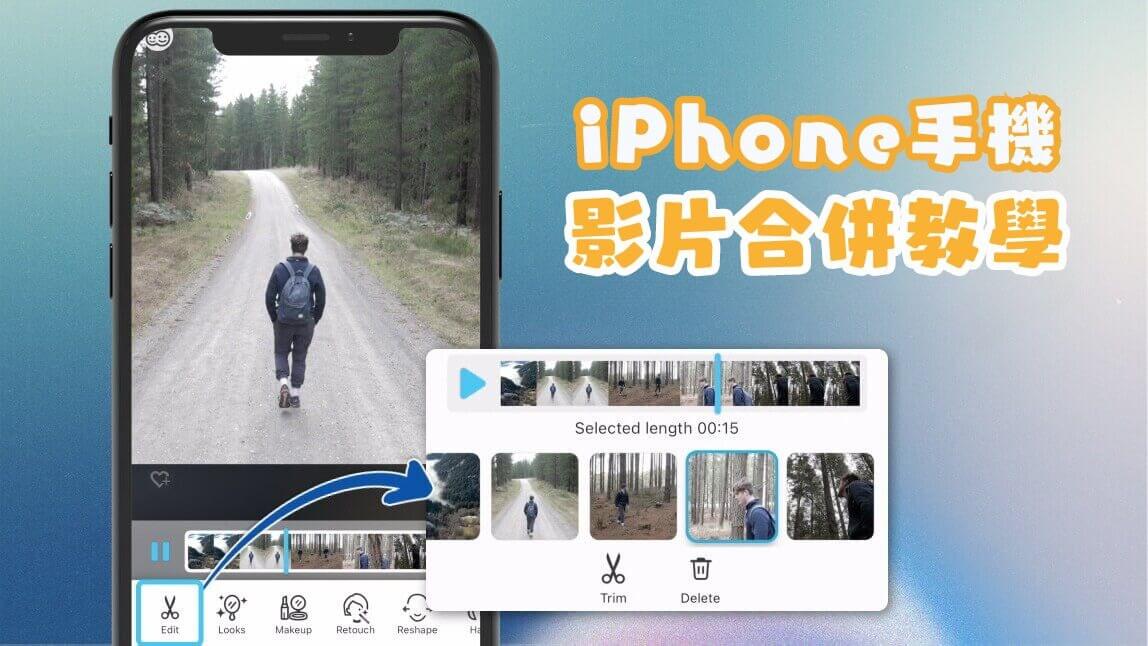越來越多人選擇用影片來記錄生活,如果你想將影片片段合成一起,發在自己的社群媒體上,一款好用的影片 App 即可做到!
這次將介紹【玩美 Video】這款影片合併工具,利用「影片合併」功能,您可以輕鬆創作引人入勝的影像:
▲ 匯入多個影片,並調整順序、剪輯個別影片長度 *此功能目前僅支援 iOS
如何在 iPhone 上免費合併影片
步驟 1. 免費下載影片合併 App
首先,到 App Store 下載玩美 Video。
步驟 2. 上傳影片片段開始合併
啟動玩美 Video並點擊「上傳」選項。從您的設備中選擇要合併的影片片段,並按所需順序排列。
點擊「下一步」按鈕,輕鬆將所選影片融合成連貫的序列。
步驟 3. 影片剪輯與編輯
你還可以剪輯影片片段中不必要的部分。
步驟 4. 儲存合併影片
對編輯後的影片感到滿意後,點擊玩美 Video中的「儲存」按鈕。
在儲存影片之前,你也可以利用這款 App 其他的功能來讓影片更完美!
👀 推薦閱讀:
如何線上合併影片?

如果您想線上合併影片,Canva 提供了線上影片合併工具。這個網站的界面易懂且提供豐富的編輯工具,很適合初學者使用。
到 Canva 網站後,使用影片合併工具上傳和排列片段,即可快速創建視覺吸引力的合併影片。
影片合併常見問題
如何將影片合併成一個?
要將影片合併成一個,您可以使用玩美 Video App,這款 App提供使用者友好的界面來合併影片。
只需導入影片,按所需順序排列,就能快速合併影片。
有哪些軟體或線上工具可以用來合併影片?
有多種影片編輯工具可以用來合併影片,例如 Adobe Premiere Pro、iMovie 以及線上工具如 Canva、Kapwing、Clideo。
我可以在 iPhone 上合併影片嗎?
是的,您可以使用玩美 Video App 在 iPhone 上合併影片。只需從 App Store下載該 App,導入您的影片,按所需順序排列,並使用 App 的合併功能來將多個影片合併成單一影片檔。
- 步驟 1. 下載最佳影片合併 App
- 步驟 2. 上傳影片片段
- 步驟 3. 剪輯與編輯
- 步驟 4. 儲存合併影片
如何在 Android 上將影片片段合併?
要在 Android 上合併影片片段,您可以使用影片編輯 App如 CapCut、InShot、Filmora 或 Splice。
只需從Google Play Store下載其中一款 App,導入您的影片片段,按所需順序排列,並使用 App 的編輯工具將它們合併成連貫的影片。



 作者
作者